Android File Transfer adalah aplikasi resmi yang dikembangkan oleh Google yang memudahkan Anda mentransfer file apa pun dari perangkat Android ke komputer Mac OS X. Untuk melakukan ini, yang Anda perlukan hanyalah kabel untuk menghubungkan kedua perangkat atau, jika tidak, kedua perangkat harus terhubung ke jaringan Wi-Fi yang sama.
Transfer file dalam hitungan detik
Untuk mengirim file menggunakan Android File Transfer, Anda hanya perlu menginstal alat ini di Mac Anda dan menghubungkan perangkat Android dengan kabel USB dengan memilih opsi perangkat media (MTP). Seperti yang disebutkan di atas, Anda juga dapat melakukannya dengan menghubungkan kedua perangkat ke jaringan Wi-Fi yang sama. Begitu Anda membuka aplikasi, sebuah jendela akan muncul yang dapat Anda gunakan untuk menarik dan melepas berkas dengan mudah, sehingga Anda dapat memindahkan dokumen atau gambar apa pun dalam hitungan detik.
Kompatibel dengan layar yang lebih besar
Salah satu keuntungan besar menggunakan Android File Transfer adalah, selain mentransfer file, Anda juga dapat mengelola aspek lain dari perangkat Android Anda di Mac. Sederhananya, ia memungkinkan Anda bekerja dengan banyak aplikasi Android dan dokumen di layar Mac Anda. Berkatnya, Anda dapat menikmati lingkungan kerja yang lebih besar dan lebih nyaman, yang memungkinkan Anda menggunakan keyboard dan mouse, di antara yang lainnya.
Cara tercepat untuk memindahkan file dari Android ke Mac
Unduh Android File Transfer dan cadangkan foto atau musik dari perangkat Android Anda langsung ke Mac Anda, dengan cepat dan mudah. Ini adalah aplikasi yang sangat berguna bagi siapa saja yang menggunakan perangkat Android dalam kegiatan sehari-hari mereka tetapi biasanya bekerja dengan komputer Mac.

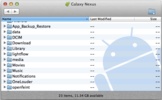


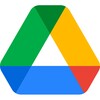


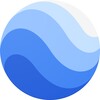



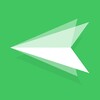









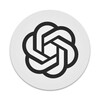



Komentar
luar biasa
sangat keren
Sangat membantu!
Tidak mungkin menyalin file ke MacBook Pro tanpa mouse eksternal
Saya selalu menggunakannya
Halo, saya menginstal versi terbaru di Mac saya, tetapi itu tidak berfungsi. Saya masih mendapatkan pesan yang sama: "Hubungkan perangkat Anda dengan kabel USB." Saya telah mengaktifkan koneksi masuk ...Lihat yang lainnya